ps图片怎么添加丁达尔光线效果?
tzyzxxdjzx 人气:0ps图片想要添加丁达尔光线效果,主要利用了高光和径向模糊来制作这个光线效果,该怎么制作呢?下面我们就来看看详细的教程。

1、首先启动Photoshop cs5,打开一张人物背靠窗户的素材图片。

2、执行快捷键ctrl+alt+2组合键,接着执行ctrl+j复制得到图层1.
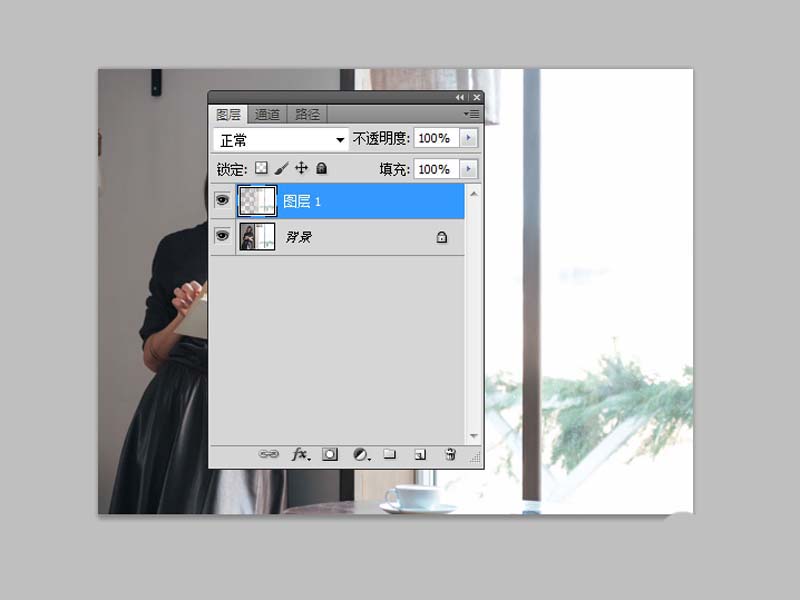
3、执行滤镜-模糊-径向模糊命令,设置数量为100,移动镜头到右上角,模糊方法为缩放,点击确定按钮。
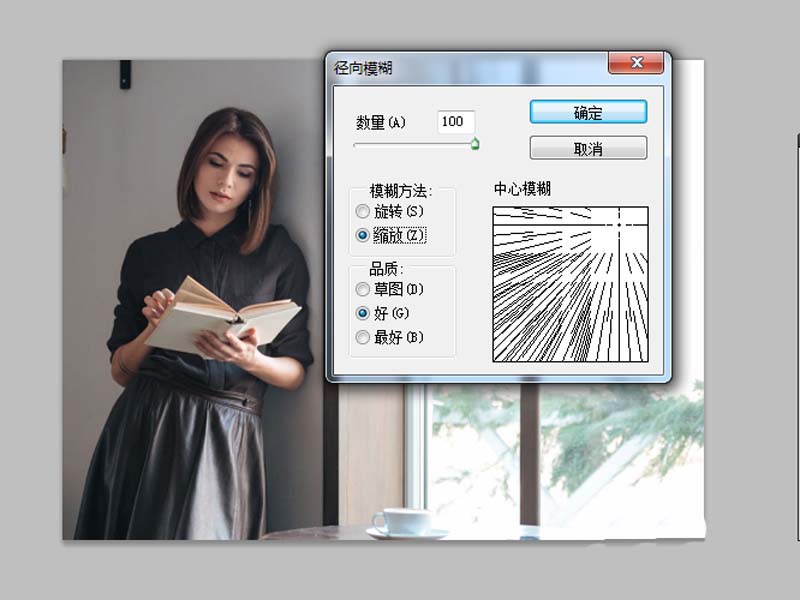
4、点击图层面办上的添加图层蒙版按钮,为图层1添加蒙版操作。
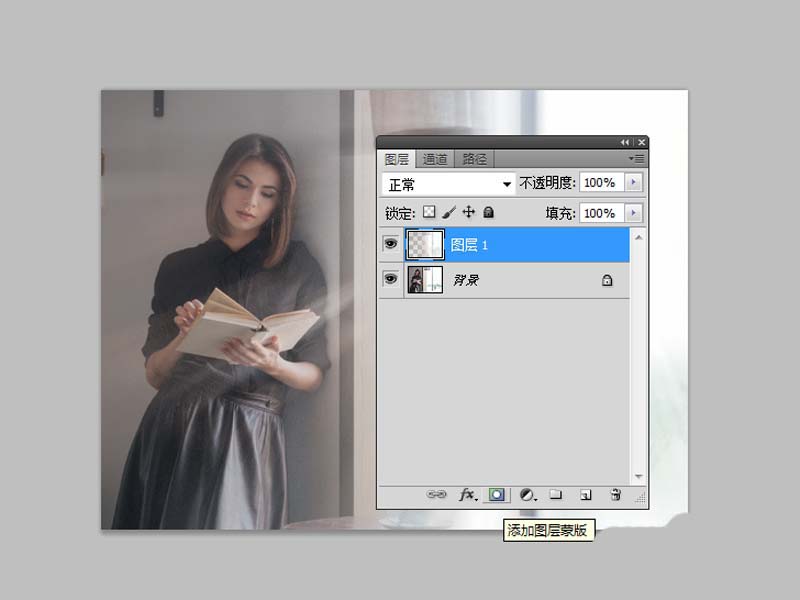
5、选择画笔工具,擦除不需要的部分,查看效果。
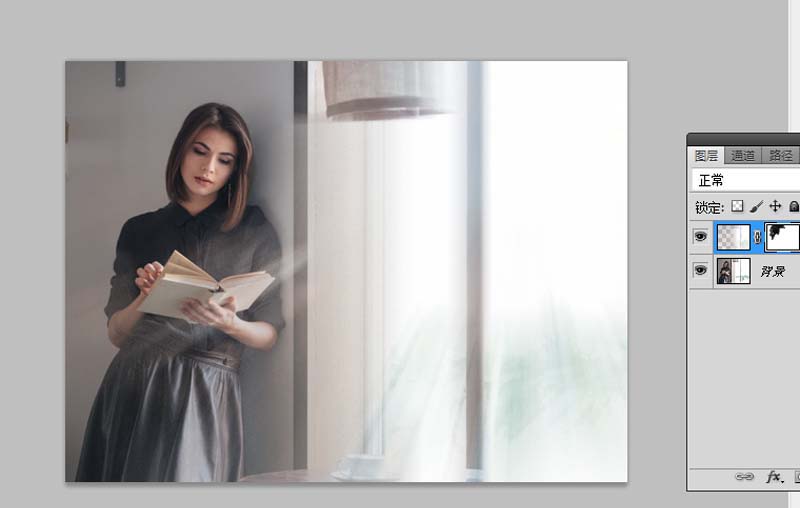
6、执行ctrl+e合并图层,执行文件-存储为命令,将文件保存在桌面上即可。
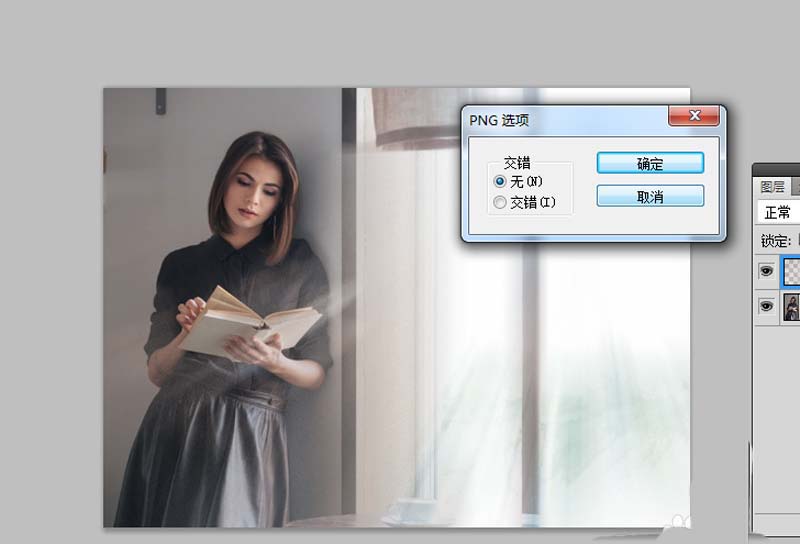
以上就是ps图片添加丁达尔光线效果的教程,希望大家喜欢,请继续关注软件云。
加载全部内容